Naniesienie zmian urzędowych na CKT
Poniższy scenariusz opisuje sposób naniesienia zmian urzędowych w systemie KS-OmniPharm. W dniu wejścia w życie zmian urzędowych (1 października 2025 r.) należy zatwierdzić utworzony wcześniej w KS-OmniPharm bufor, w wyniku czego zaktualizowane zostaną Centralne Karty Towarów. W tym scenariuszu, niezależnie od naniesienia zmian urzędowych na Kartotekę Towarową w KS-OmniPharm, w każdej z aptek należącej do sieci, należy nanieść zmiany urzędowe lokalnie oraz wykonać przecenę (zgodnie z instrukcją dostępną w systemie KS-AOW z poziomu głównego okna > zakładka O systemie > Aktualizacja BLOZ i utworzenie bufora zmian oraz bufora przeceny przed 1 października 2025).
Jak nanieść zmiany urzędowe na Centralną Kartotekę Towarów w KS-OmniPharm?
1. Po wydaniu obwieszczenia ws. leków refundowanych, zmiany urzędowe powinny się pojawić wraz z automatyczną aktualizacją kartoteki BLOZ (na kilka dni przed wejściem zmian w życie). Wtedy po wejściu do CKT (Zarządzanie kartotekami > Zarządzaj towarami) pojawi się odpowiedni komunikat:
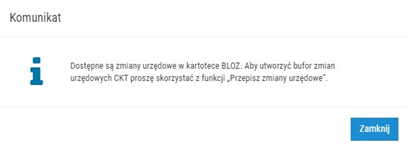
Rys. 1. Komunikat informujący o dostępnych zmianach urzędowych w kartotece BLOZ
2. Aby przepisać zmiany urzędowe z BLOZ do bufora CKT w KS-OmniPharm, należy z poziomu modułu Towary wybrać opcję Przepisz zm. urzędowe.

Rys. 2. Przycisk umożliwiający przepisanie zmian urzędowych
3. Po wybraniu opcji Przepisz zmiany urzędowe wyświetlone zostanie okno, w którym należy zaznaczyć pola, które mają podlegać aktualizacji w CKT na podstawie zmian urzędowych.
UWAGA! Ważne jest, aby ustawienia były zgodne z tymi, które będą wybierali farmaceuci w aptekach w „pajączku”, aby później zmiany w CKT nie nadpisały zmian naniesionych w aptekach.
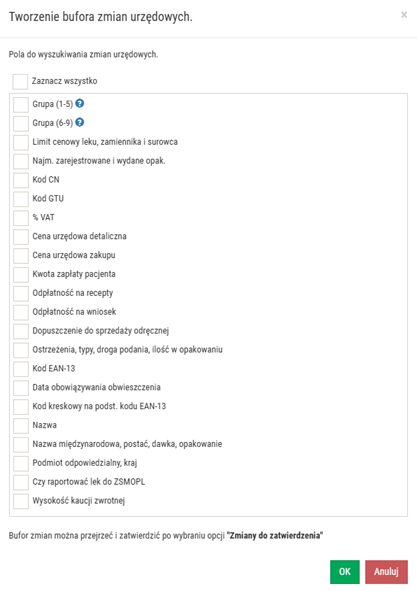
Rys. 3. Okno, w którym należy wskazać pola do aktualizacji
Zalecane jest zaznaczenie następujących pól:
- Grupa (1-5),
- Grupa (6-9),
- Limit cenowy leku i zamiennika,
- Najmniejsze zarejestrowane i wydawane opakowanie,
- Kod CN,
- Kod GTU,
- Cena urzędowa detaliczna,
- Cena urzędowa zakupu,
- Kwota zapłaty pacjenta,
- Odpłatność na recepty,
- Ostrzeżenie, wskaźniki, droga podania, ilość w opakowaniu,
- Kod EAN 13,
- Data obowiązywania,
- Nazwa międzynarodowa, postać, dawka, opakowanie.
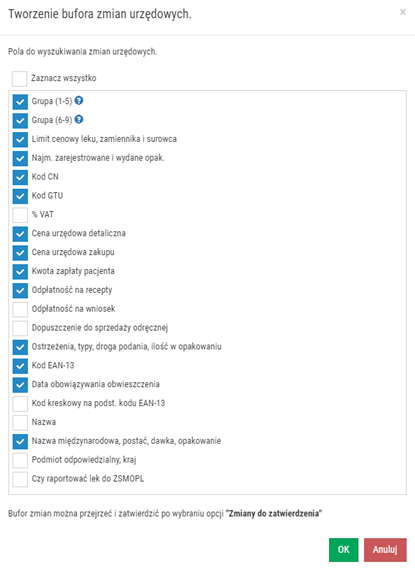
Rys. 4. Pola zalecane do aktualizacji na podstawie zmian urzędowych
Pozostałe pola można zaznaczyć w zależności od decyzji osoby zarządzającej: VAT%, Odpłatność na wniosek, Dopuszczenie do sprzedaży odręcznej, Kod kreskowy, Podmiot odpowiedzialny i kraj, Czy raportować do ZSMOPL, Wysokość kaucji zwrotnej.
UWAGA! Edycji w buforze podlegają wyłącznie pola zaznaczone przez użytkownika podczas tworzenia bufora zmian urzędowych (rys. 4).
4. Po zaznaczeniu odpowiednich pól i kliknięciu Ok pojawi się komunikat informujący o rozpoczęciu przepisywania zmian urzędowych do bufora (proces ten może potrwać kilka lub kilkanaście minut w zależności od ilości zmian urzędowych):
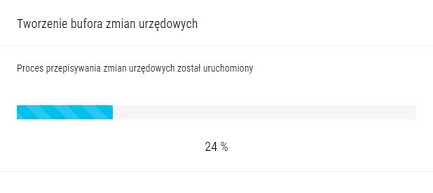
Rys. 5. Tworzenie bufora zmian urzędowych
5. Po zakończeniu przepisywania zmian pojawi się komunikat informujący o wykonaniu procesu:
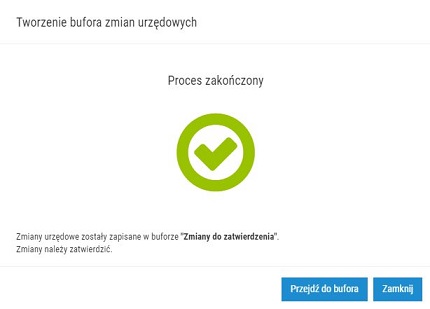
Rys. 6. Utworzenie bufora zmian urzędowych
6. Zmiany urzędowe można przejrzeć klikając w przycisk Przejdź do bufora (z poziomu okna przedstawionego na rys. powyżej) lub wybierając z poziomu modułu Towary przycisk Zmiany do zatwierdzenia. Na poniższym rysunku zaprezentowany został przykładowy bufor. W górnej części okna (niebieski panel) znajdują się podstawowe informacje dotyczące bufora: daty utworzenia (ze wskazaniem użytkownika), status oraz data BLOZ, na podstawie której utworzono bufor.
UWAGA! Zalecane jest dokładne sprawdzenie poprawności zmian urzędowych. Listę można przeszukiwać według konkretnej zmiany za pomocą dostępnych filtrów (filtrowanie).
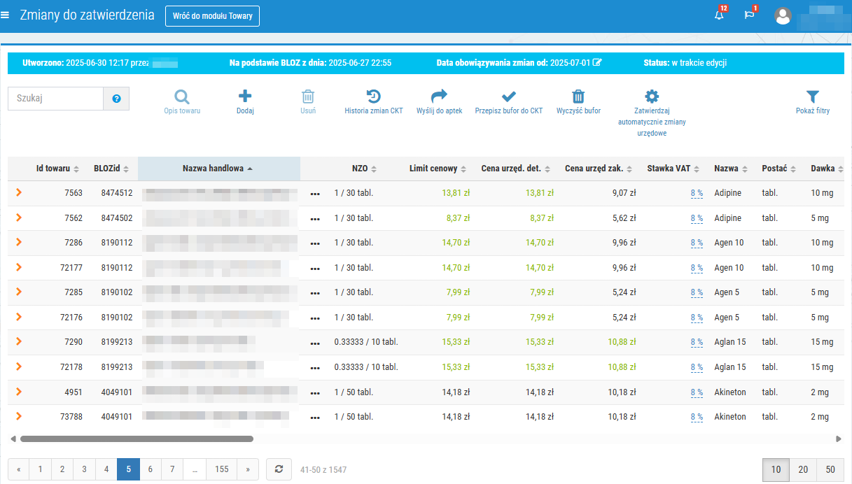
Rys. 7. Przykładowy widok bufora zmian urzędowych
Znaczenie poszczególnych przycisków:
- Wyślij do aptek – opcja jest dostępna przed wejściem w życie bufora zmian. Skutkuje wysłaniem bufora do aptek (akcje można wykonać jednorazowo dla istniejącego bufora, w przypadku potrzeby zmodyfikowania wprowadzonych danych w buforze, konieczne jest usunięcie istniejącego i utworzenie nowego bufora zmian urzędowych). Przykład obrazujący skorzystanie z funkcji został opisany w scenariuszu nr 2 (Rozesłanie bufora CKT do aptek).
- Przepisz bufor do CKT – opcja jest dostępna przed wejściem w życie bufora zmian i pozwala na naniesienie zmian na CKT przed wejściem w życie zmian urzędowych.
- Zatwierdź zmiany – przycisk jest dostępny od dnia wejścia w życie zmian urzędowych. Po zatwierdzeniu bufora zmiany zostają naniesione na CKT w KS-OmniPharm oraz rozesłane do aptek. Powiązane karty lokalne są aktualizowane zgodnie z ustawieniami aktualizacji.
- Wyczyść bufor – możliwość usunięcia utworzonego bufora, co może być przydatne np. w sytuacji, gdy przed wejściem w życie zmian urzędowych udostępniona została nowsza wersja kartoteki BLOZ. Wówczas można wyczyścić istniejący bufor i ponownie go utworzyć za pomocą funkcji Przepisz zmiany urzędowe.
- Zatwierdzaj automatycznie zmiany urzędowe – możliwość włączenia mechanizmu, którego działanie polega na automatycznym zatwierdzaniu bufora zmian urzędowych w dniu wejścia w życie zmian (między godziną 0:00 a 1:00). Szczegóły w rozdziale Automatyczne zatwierdzanie zmian urzędowych.
Pola ze zmienionymi wartościami w buforze wyróżnione są kolorem, dzięki czemu można łatwo sprawdzić, jakie zmiany zostaną dokonane na poszczególnych kartach. W tym celu wystarczy skierować kursor na pole wyróżnione kolorem, a w tzw. „dymku” wyświetlona zostanie jego aktualna oraz nowa wartość (rys. poniżej).
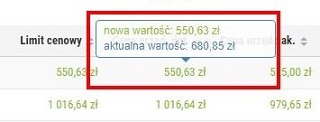
Rys. 8. Możliwość sprawdzenia szczegółowych zmian dla poszczególnych pól
Każdą pozycję na liście można rozwinąć za pomocą przycisku  w celu sprawdzenia szczegółów zmian. Dokładne zmiany w obrębie Odpłatności oraz pola Typy i wskaźniki można wyświetlić klikając w Pokaż szczegóły.
w celu sprawdzenia szczegółów zmian. Dokładne zmiany w obrębie Odpłatności oraz pola Typy i wskaźniki można wyświetlić klikając w Pokaż szczegóły.
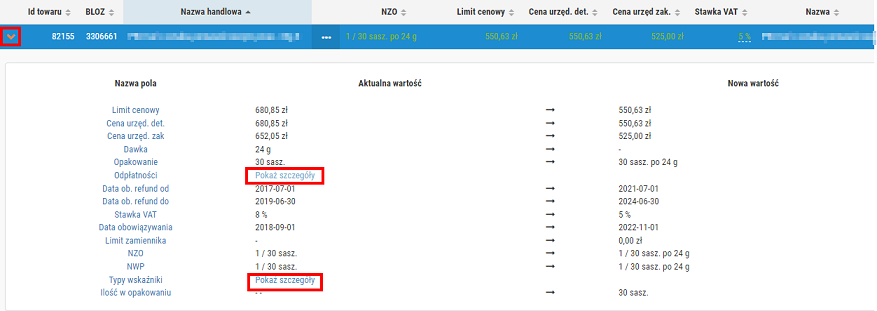
Rys. 9. Szczegóły zmian urzędowych dla danego towaru
Istnieje możliwość dodania do bufora pozycji z CKT, które nie mają zdefiniowanej ceny urzędowej, ale dla których nastąpiła zmiana stawki VAT. W tym celu należy skorzystać z przycisku Dodaj (rys. poniżej), wskazać w CKT odpowiednie pozycje (nie można dodać karty, która już jest w buforze) i zapisać zmiany klikając Zapisz.
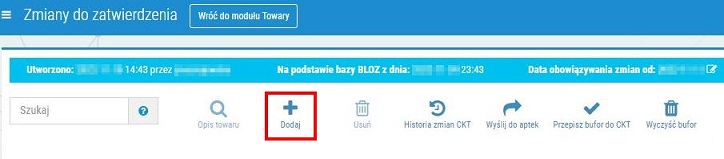
Rys. 10. Możliwość dodania do bufora zmian urzędowych towarów ze zmienioną stawką VAT ale bez ceny urzędowej
Towary, które zostały ręcznie dodane do bufora można łatwo odfiltrować wybierając Typ zmiany > towary dodane ręcznie:
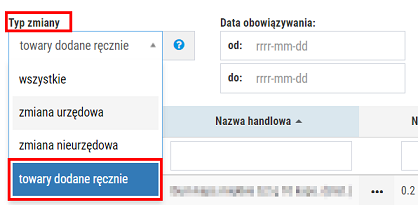
Rys. 11. Możliwość odfiltrowania ręcznie dodanych pozycji
Przy każdej karcie dodanej w powyższy sposób należy określić nową stawkę VAT, wybierając odpowiednią opcję z listy i potwierdzając wybór przyciskiem  . Lista stawek VAT jest wyświetlana po kliknięciu w wartość w kolumnie Stawka VAT przy danej pozycji, np.:
. Lista stawek VAT jest wyświetlana po kliknięciu w wartość w kolumnie Stawka VAT przy danej pozycji, np.:

Rys. 12. Określenie stawki VAT dla dodanej ręcznie pozycji do bufora
UWAGA! Zmiana stawek VAT na kartach lokalnych oraz ewentualna przecena w magazynach aptecznych dla pozycji dodanych w powyższy sposób zostaną wykonane w procesie zatwierdzania bufora w zależności od ustawień maski aktualizacji kart lokalnych (aktualizacja kartotek lokalnych na podstawie CKT jest włączona (Zarządzanie aktualizacjami kart lokalnych), a pole Stawka VAT jest zaznaczone) oraz ustawień opcji w systemie KS-AOW dot. zmiany ceny detalicznej: APW14.1.4. Obliczanie nowej ceny detalicznej przy zmianie stawki VAT.
7. Gdy w KS-OmniPharm pojawi się nowsza wersja BLOZ, to po wejściu do CKT wyświetlony zostanie odpowiedni komunikat, zalecający ponowne przepisanie zmian urzędowych. Czynność można wykonać za pomocą opcji Przepisz zm.urzędowe. Powtarzamy wtedy kroki od 1-6.
UWAGA! Bufora nie zatwierdzamy i nie przesyłamy do aptek przed dniem wejścia w życie zmian urzędowych (tj. przed 1 października 2025).
8. W dniu wejścia w życie zmian urzędowych (tj. 1 października 2025), w KS-OmniPharm wybieramy opcję Zatwierdź zmiany, aby zaktualizować Centralne Karty Towarów (jeżeli użytkownik włączył automatyczne zatwierdzanie zmian, to bufor zostanie samoczynnie zatwierdzony między godzina 0:00 a 1:00 w dniu wejścia w życie zmian urzędowych).
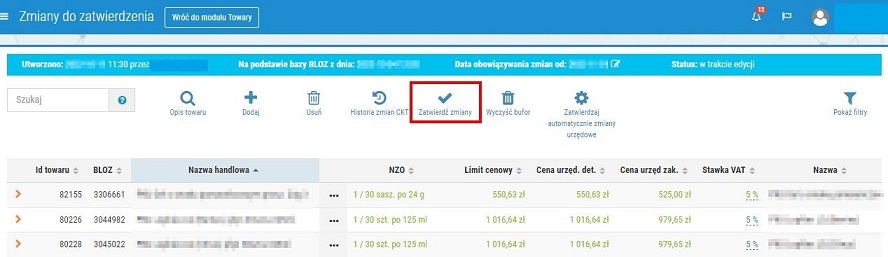
Rys. 13. Zatwierdzanie bufora zmian
9. Następnie wyświetlone zostanie okno zatwierdzania bufora zmian urzędowych. Przed zatwierdzeniem bufora można przejrzeć/edytować sposób aktualizacji kart lokalnych na podstawie CKT, klikając Zmień (Zarządzanie aktualizacjami kart lokalnych). Aby zatwierdzić bufor zmian, należy wybrać Zatwierdź.
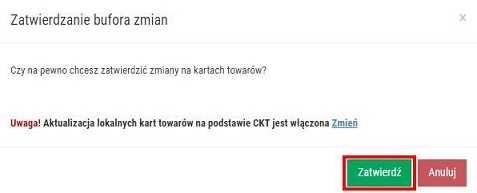
Rys. 14. Zatwierdzanie bufora zmian
10. Gdy proces zostanie zakończony, wyświetlony zostanie odpowiedni komunikat. Zmiany zostaną naniesione na CKT w KS-OmniPharm oraz rozesłane do aptek. Powiązane karty lokalne zostaną zaktualizowane zgodnie z ustawieniami aktualizacji.
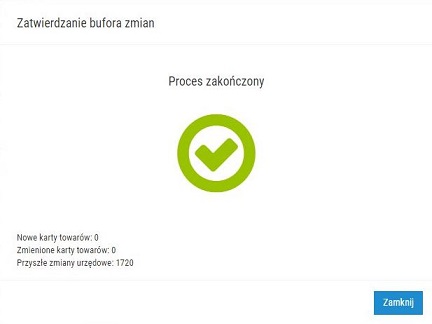
Rys. 15. Komunikat zatwierdzenia bufora zmian
11. Farmaceuci w aptekach nanoszą zmiany na podstawie bufora zmian urzędowych wygenerowanych na podstawie BLOZ po zakończeniu sprzedaży 30 września 2025 r., a przed sprzedażą 1 października 2025 r.
UWAGA! Jeżeli bufor zmian urzędowych w KS-OmniPharm zostanie zatwierdzony PO dacie wejścia w życie zmian urzędowych, to zmiany te zostaną naniesione na CKT. Przecena zostanie wykonana również w aptekach na kartach lokalnych powiązanych z centralnymi, jeżeli spełnione zostaną następujące warunki:
- apteki pracują w trybie centralnym,
- maska aktualizacji kartotek lokalnych jest włączona (Zarządzanie aktualizacjami kart lokalnych),
- pole „ceny urzędowe, limit” jest zaznaczone do aktualizacji.
Raport z przeceny w systemie KS-AOW można przejrzeć z poziomu modułu APW14. Magazyn → Operacje → Raport z przeceny.